
Sommario:
- Forniture
- Passaggio 1: scarica i file e taglia al laser le parti
- Passaggio 2: saldare la striscia LED
- Passaggio 3: aggiungi LED a Wood
- Passaggio 4: aggiungere viti e bulloni
- Passaggio 5: aggiungere un lato scatola ai bulloni
- Passaggio 6: assemblare la scatola
- Passaggio 7: aggiungi Micro: bit
- Passaggio 8: coprire il LED
- Passaggio 9: aggiungi il tuo design
- Passaggio 10: ottenere l'estensione
- Passaggio 11: programmare il Micro:bit
- Passaggio 12: provalo
- Autore John Day [email protected].
- Public 2024-01-30 10:01.
- Ultima modifica 2025-01-23 14:49.

Quindi questo è un progetto piuttosto semplice in cui usiamo il Micro:bit sia per alimentare che per controllare una piccola lampada notturna. Ho realizzato il progetto, così ho potuto usare la piccola striscia LED della mia Neopixel Introduzione, ma è stato anche importante per me rendere la lampada così economica e semplice da poter essere realizzata nella maggior parte delle aule.
Forniture
Materiali:
1 x Micro: bit
Una striscia di Neopixel (WS2812B).
Un po' di filo
Saldare
MDF da 3 mm, puoi anche usare il compensato
Colla per legno
3 bulloni M3
9 x dadi M3
Un pezzo di acrilico
Alcuni nastri per pittori neri o scuri
Utensili:
Saldatore
Taglio laser
Tronchese
Passaggio 1: scarica i file e taglia al laser le parti

Scarica i file e tagliali al laser. La parte in acrilico è solo un quadrato noioso, quindi potresti voler aggiungere il tuo design. In questo progetto l'ho fatto un po' tondo sulla parte superiore e ho aggiunto una farfalla che mia moglie ha disegnato per me.
Passaggio 2: saldare la striscia LED
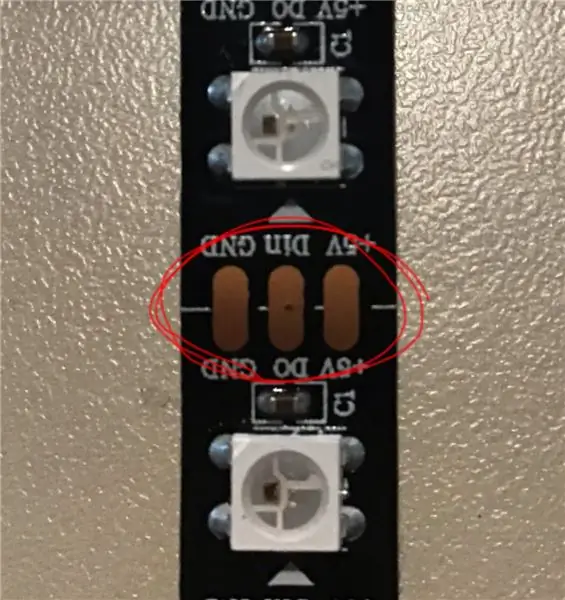

Quindi tagliamo la striscia di neopixel in modo da avere solo tre neopixel. La striscia di neopixel può essere tagliata tra i pixel. Se guardi la prima immagine, la striscia può essere staccata dalla striscia bianca. Basta usare un tagliafili.
Quindi saldare tre fili ad esso. Ho usato un filo verde su Din, filo nero su terra e rosso su 5 v.
Passaggio 3: aggiungi LED a Wood

Posiziona la striscia LED sulla piccola striscia di legno. Usa il nastro adesivo sulla striscia o il nastro biadesivo.
Passaggio 4: aggiungere viti e bulloni

Ora prendi un filo e avvolgilo attorno a uno dei bulloni, quindi usa un dado per tenere il filo in posizione.
Ripeti l'operazione per tutti e tre i fili.
Passaggio 5: aggiungere un lato scatola ai bulloni
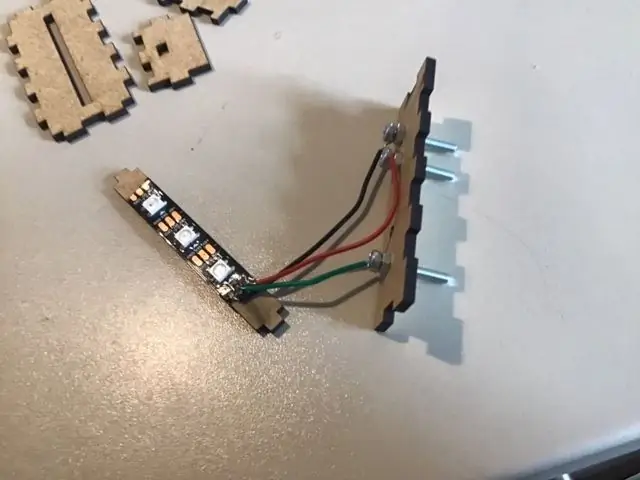
Quindi usa altri 3 dadi e fissa i bulloni sul pezzo di legno con i fori. È piuttosto importante che i fili siano cablati correttamente. Vedi l'immagine.
Passaggio 6: assemblare la scatola


Ora basta aggiungere la colla al legno e assemblare la scatola.
Passaggio 7: aggiungi Micro: bit

Usa altri 3 dadi per avvitare il Micro:bit sulla scatola.
Passaggio 8: coprire il LED

Il Micro:bit ha un LED che mostra quando è acceso. Vogliamo attenuare la luce mettendoci sopra alcuni strati di nastro adesivo nero.
Passaggio 9: aggiungi il tuo design

Metti il pezzo acrilico nel foro per esso.
Passaggio 10: ottenere l'estensione
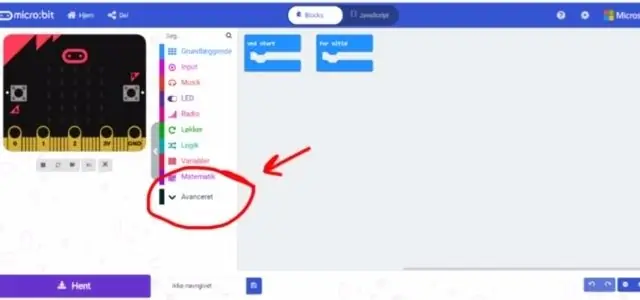
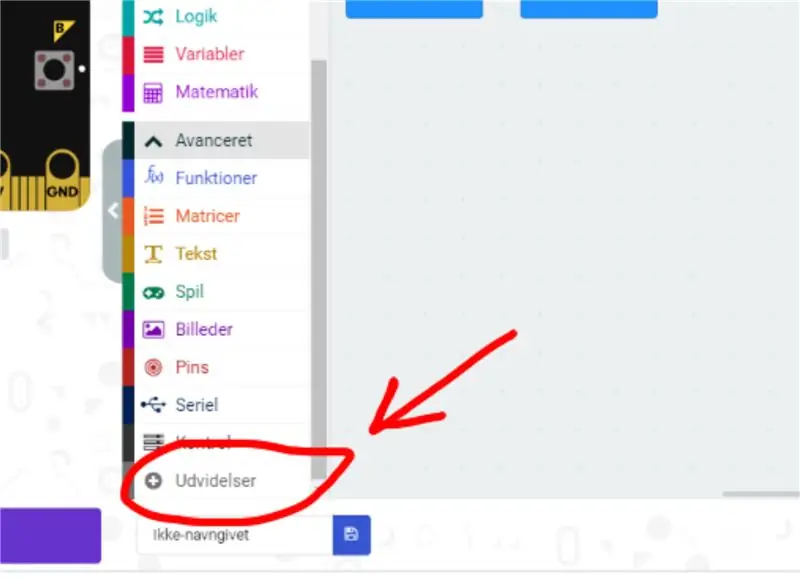
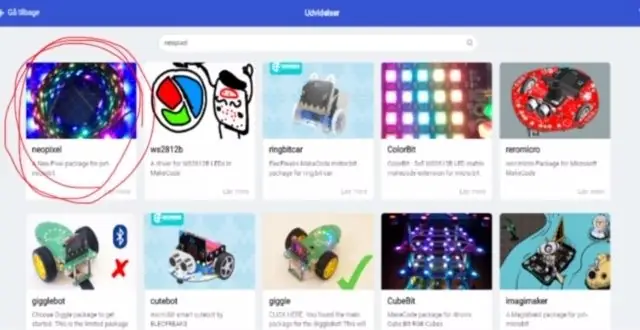
Per prima cosa vai nell'editor Makecode e avvia un nuovo progetto. Quindi vai su "Avanzate" e seleziona "Estensioni". Tieni presente che, poiché sono danese, questi pulsanti hanno nomi leggermente diversi nelle immagini. Nelle estensioni si cerca "neopixel" e si seleziona il risultato in alto a sinistra.
Passaggio 11: programmare il Micro:bit
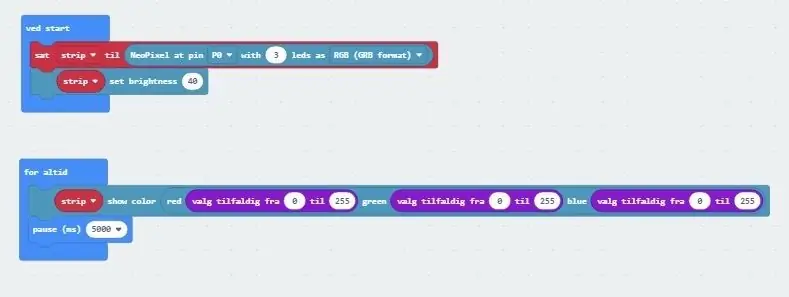
Ecco un piccolo programma di test che cambia solo il colore dei tre LED ogni cinque secondi, ma puoi renderlo molto più interessante. Puoi accenderlo quando fa buio. Cambia colore quando scuoti la lampada o la rendi controllata tramite bluetooth. Puoi fare molto con la programmazione.
Ho fatto una guida alla programmazione di Neopixel qui.
Puoi trovare il codice qui.
Passaggio 12: provalo


Quando hai finito di programmare il Micro:bit, puoi provare la tua nuova lampada.
Ci sono molti modi in cui puoi cambiare questo progetto. Diversi disegni acrilici. Programmazione diversa, ma puoi anche provare a rendere la scatola più alta, in modo che copra il LED sul Micro:bit o magari più ampia in modo da poter avere 4 LED invece di soli 3.
Consigliato:
Telecomando per lampada notturna esterna RGB da 10 W: 5 passaggi

Telecomando per lampada notturna esterna RGB da 10 W: questo progetto è una lampada a led RGB da 10 W per la notte, può essere posizionata accanto a te e fornirti ore di illuminazione d'atmosfera. Mi sono ispirata alla Balad Lamp presente in Francia ma un po' potente (la versione commerciale è circa 3W, la mia 10W) e più ch
Becco laser per visione notturna! (OPPURE Come realizzare una torcia per la conservazione della visione notturna, LED Throwie, Transformer Toy Mashup!): 5 passaggi

Becco laser per visione notturna! (OPPURE Come creare una torcia per la conservazione della visione notturna, LED Throwie, Transformer Toy Mashup!): Un istruibile da un noob per il noob. Cosa ottieni quando mashup una torcia per la conservazione della visione notturna, un Throwie LED e un trasformatore spiffy giocattolo? Un istruibile con un nome davvero lungo! Lo chiameremo "Nightvision Laserbeak" per
Lampada notturna automatica Arduino: 5 passaggi

Lampada notturna automatica Arduino: ti sei mai sentito solo e spaventato quando eri solo un bambino, di circa 5 o 6 anni, e devi dormire da solo? D'altra parte, sei troppo pigro per ricordarti di accendere l'agnello notturno ogni volta che la tua stanza è buia. Inoltre, considerando che è
Lampada notturna a LED intelligente: 5 passaggi

Lampada notturna a LED intelligente: hai mai avuto esperienza di svegliarti di notte alla ricerca dell'interruttore della luce? Quei giorni sono finiti, ora questo dispositivo è una lampada notturna a LED intelligente che può essere accesa con un solo movimento della mano. Le persone dovrebbero avere questo LE intelligente
Trasformare la fotocamera in "visione notturna militare", aggiungere l'effetto di visione notturna o creare la modalità di visione notturna su qualsiasi telecamera!!!: 3

Trasforma la tua fotocamera in "visione notturna militare", aggiungi l'effetto di visione notturna o crea la modalità di visione notturna" su qualsiasi telecamera!!!: *** Questo è stato inserito nel CONCORSO DIGITAL DAYS PHOTO, per favore votami** *Se hai bisogno di aiuto, invia un'e-mail a: [email protected] Parlo inglese, francese, giapponese, spagnolo e conosco altre lingue se
